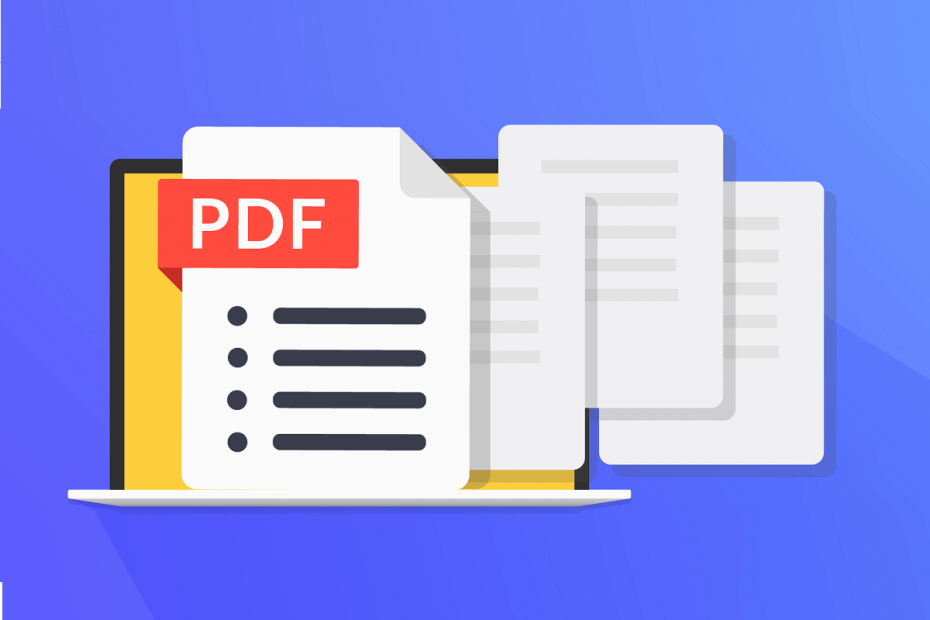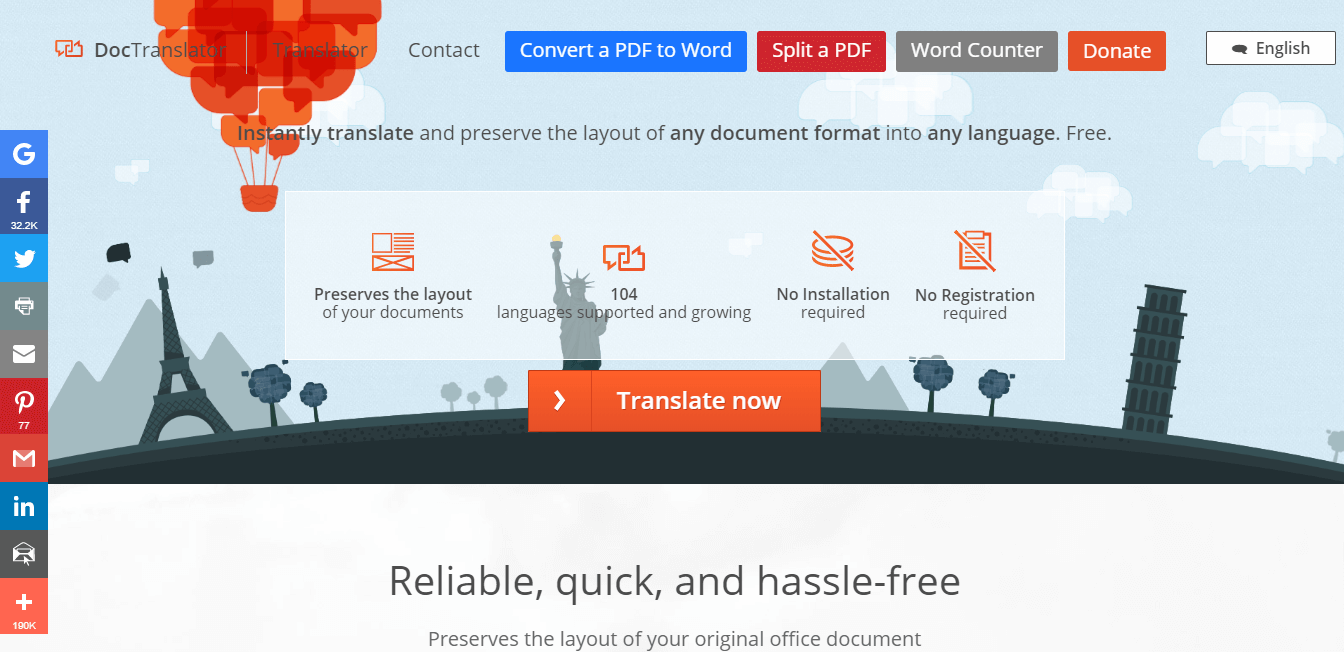Düzenleme aracı aracılığıyla Adobe Reader DC'yi kullanarak PDF'yi kaldırın
- Bir PDF'ye köprüler eklemek, bağlantıya tıklayarak farklı belgelere veya web sayfalarına başvurmaya yardımcı olur.
- Estetik, uyumluluk ve diğer nedenlerle bir PDF'deki köprüleri kaldırmak isteyebilirsiniz.
- Adobe Acrobat DC gibi PDF düzenleme araçları, bir PDF'den köprülerin kaldırılmasına yardımcı olabilir.

XİNDİRME DOSYASINI TIKLAYARAK KURULUM
- Restoro PC Onarım Aracını İndirin Patentli Teknolojilerle gelen (patent mevcut Burada).
- Tıklamak Taramayı Başlat PC sorunlarına neden olabilecek Windows sorunlarını bulmak için.
- Tıklamak Hepsini tamir et bilgisayarınızın güvenliğini ve performansını etkileyen sorunları gidermek için.
- Restoro tarafından indirildi 0 bu ay okuyucular
PDF'lerdeki köprüler, kullanıcıların farklı belgeler veya web sayfaları arasında gezinmesine olanak tanıyan tıklanabilir bağlantılardır. Bazı nedenlerden dolayı, birçok kullanıcı onu PDF'lerinden kaldırmak istiyor. Bu nedenle, bu makale sizi PDF'lerdeki köprüleri kaldırma adımlarında yönlendirecektir.
Aynı şekilde tamir ile ilgili rehberimizi de okuyabilirsiniz. Adobe Reader yerine Chrome'da açılan PDF'ler PC'nizde.
İşte birkaç yaygın senaryo:
- Estetik – Bir PDF belgesindeki köprüler bazen genel görsel görünümü veya düzeni bozabilir. Aşırı veya dikkat dağıtıcı köprüler içeren bir PDF ile çalışıyorsanız, bunları kaldırmak belgenin görsel sunumunu iyileştirmeye yardımcı olabilir.
- Basılı veya çevrimdışı kullanım – Ne zaman niyetlenirsin PDF yazdır veya çevrimdışı bir bağlamda kullanırsanız, köprüler herhangi bir amaca hizmet etmeyebilir ve gereksiz olabilir. Bunların kaldırılması, belge içeriğinin tutarlı kalmasını ve dijital olmayan bir biçimde alakasız bağlantılar içermemesini sağlar.
- Güvenlik ve gizlilik – Bazı durumlarda, PDF'ler, güvenlik riskleri oluşturabilecek veya gizliliği tehlikeye atabilecek harici web sitelerine veya kaynaklara giden köprüler içerebilir. Köprülerin kaldırılması, yanlışlıkla kötü amaçlı bağlantılara tıklama veya hassas bilgilerin açığa çıkma olasılığını önler.
- Uyumluluk veya yönergeler – Belirli kuruluşların veya sektörlerin, belgelerden köprülerin kaldırılmasını gerektiren özel politikaları veya düzenlemeleri olabilir. Bu, tutarlılığı korumak, marka yönergelerine uymak veya belirli erişilebilirlik gereksinimlerini karşılamak olabilir.
Ancak, belgenin amacı ve hedef kitlesi dikkate alınarak bir PDF'den köprülerin kaldırılması kasıtlı olarak yapılmalıdır. Köprüler, özellikle etkileşimli veya dijital belgelerde değerli işlevler sağlar ve kullanıcı deneyimini geliştirir.
Adobe Acrobat ile kaldır
Adımların, kullandığınız Adobe Acrobat DC sürümüne veya PDF düzenleme yazılımına bağlı olarak biraz değişebileceğini lütfen unutmayın.
- PDF dosyasını şurada açın: Adobe Acrobat DC.
- seçin PDF'yi düzenle sağ bölmeden araç. Doğru bölmeyi görmüyorsanız, üzerine tıklayın. Aletler sağ üst köşede ve ardından PDF'yi düzenleyin.

- Tıkla köprü kaldırmak istiyorsun. Bu, köprü ve çevresinde mavi bir sınırlayıcı kutu görüntüleyin.
- Seçilen köprüye sağ tıklayın ve seçin Silmek açılır menüden Alternatif olarak, Silmek klavyenizdeki tuş.

- Kaldırmak istediğiniz diğer köprüler için 3. ve 4. adımları tekrarlayın.
- İstenen tüm köprüleri kaldırdıktan sonra, Dosya menü ve seçin Kaydetmek değişiklikleri PDF dosyasına kaydetmek için içerik menüsünden
PDF'deki köprüyü kaldırmak için bir PDF düzenleme aracı veya yazılımı kullanabilirsiniz. Burada, kullanarak bir köprünün nasıl kaldırılacağına ilişkin adım adım genel bir kılavuz bulunmaktadır. Adobe Acrobat DC, yaygın olarak kullanılan bir PDF düzenleme yazılımıdır:
- Alternatif MAC Adresi: Xbox'ta Nasıl Oluşturulur
- Chromebook'ta Yakınlaştırma Toplantısı Nasıl Kaydedilir?
- Alljoyn Yönlendirici Hizmeti nedir ve Devre Dışı Bırakmalı mıyım?
ile ilgili yazımızı okuyabilirsiniz. en iyi ücretsiz ve ücretli PDF editörleri Windows PC'ler ve Mac'ler için.
Alternatif olarak, kapsamlı incelememize göz atın. en iyi PDF Okuyucular Windows 11 PC'nize indirmek için.
Bu kılavuzla ilgili başka sorularınız veya önerileriniz varsa, lütfen bunları yorumlar bölümüne bırakın.
Hâlâ sorun mu yaşıyorsunuz? Bunları bu araçla düzeltin:
SPONSORLU
Yukarıdaki öneriler sorununuzu çözmediyse, bilgisayarınızda daha derin Windows sorunları olabilir. Öneririz bu PC Onarım aracını indirme (TrustPilot.com'da Harika olarak derecelendirildi) bunları kolayca ele almak için. Kurulumdan sonra, sadece tıklayın Taramayı Başlat düğmesine ve ardından düğmesine basın Hepsini tamir et.